Bảng thành phần hồ sơ giấy rút tương ứng
| Thành phần hồ sơ | Thanh toán cá nhân (lương, phụ cấp, các khoản thu nhập khác cho CBNV) | Bảo hiểm, KPCĐ, Thuế TNCN(mỗi loại 1 bộ hồ sơ) |
| Chứng từ chuyển tiền
(Ủy nhiệm chi, giấy rút dự toán) |
x | x |
| Bảng thanh toán 09 | x | |
| Bảng kê 07 (nếu có) | x | |
| Tệp đính kèm khác (nếu có) | x | x |
I. Kế toán viên lập bảng thanh toán cho đối tượng thụ hưởng
Để lập được bảng 09: Bảng thanh toán cho đối tượng thụ hưởng, Anh/chị cần có bảng Lương phụ cấp, thu nhập khác (nếu có) và truy lĩnh (nếu có). Nếu chưa lập các bảng này Anh/chị thực hiện như sau:
- Lập bảng thanh toán lương, phụ cấp anh/chị xem hướng dẫn chi tiết tại đây.
- Lập bảng thu nhập khác anh/chị xem hướng dẫn chi tiết tại đây.
- Lập bảng truy lĩnh anh/chị xem hướng dẫn chi tiết tại đây.
Lưu ý: Bảng 09 để in là biểu mẫu mặc định, không tùy biến. Thuyết minh dạng chữ/ký tự và tối đa 1024 ký tự.
- Anh/chị vào menu Tính lương\Lương, phụ cấp anh/chị nhấn vào biểu tượng In, chọn mẫu 09 để in, anh/chị xem hướng dẫn in mẫu 09 tại đây.
- Anh/chị có thể in mẫu số 09/CV4123 hoặc mẫu số 09/QĐ7118/KBNN nhưng phải đảm bảo thuyết minh dạng chữ/ký tự và tối đa 1024 ký tự.
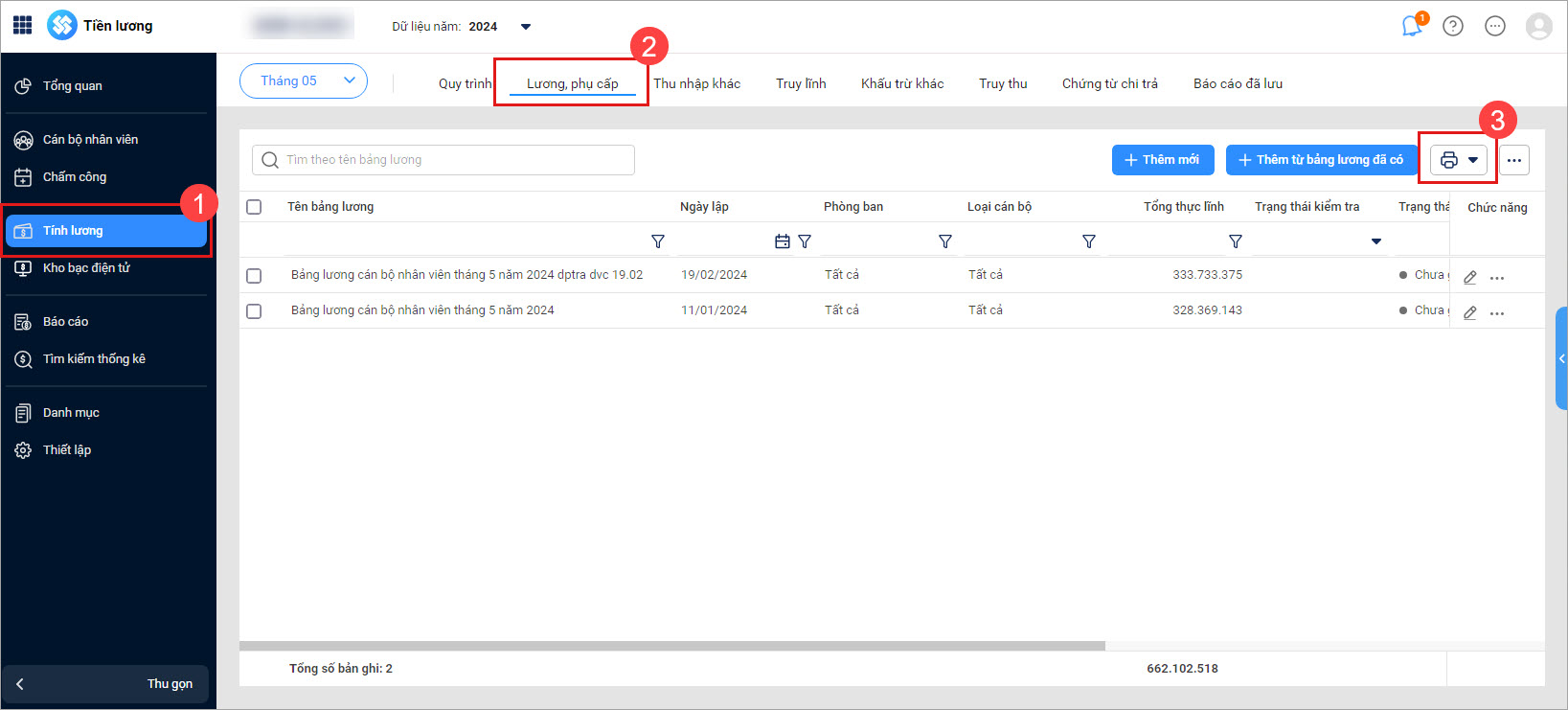
- Anh/chị có thể in mẫu số 09/CV4123 hoặc mẫu số 09/QĐ7118/KBNN nhưng phải đảm bảo thuyết minh dạng chữ/ký tự và tối đa 1024 ký tự.
II. Lập chứng từ chi trả lương
- Anh/chị vào menu Tính lương\Chứng từ chi trả\Lập chứng từ để thêm chứng từ chi trả lương. Anh/chị xem hướng dẫn chi tiết lập chứng từ Chi trả lương tại đây.
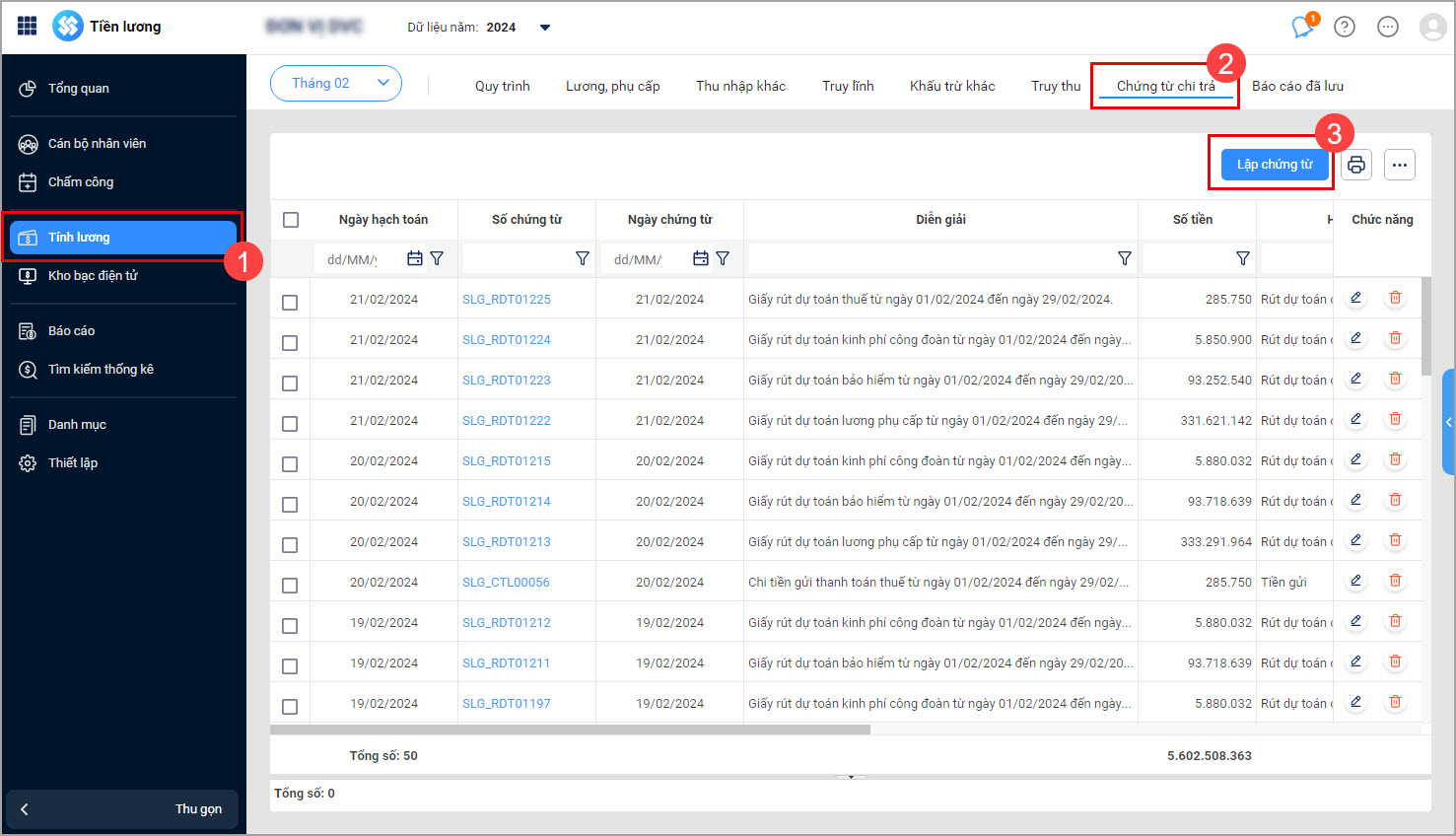
Lưu ý: Nếu đơn vị chưa đăng ký kết nối với KBNN, anh/chị xem hướng dẫn tại đây. Đơn vị chưa đăng ký kết nối với KBNN hoặc chưa được KBNN phê duyệt hồ sơ đăng ký anh/chị vẫn lập hồ sơ được, nhưng không tiến hành gửi cho cấp trên duyệt được.
1. Tại mục Hồ sơ giao dịch\Thêm mới, thông thường kế toán lập 4 hồ sơ tương ứng với 4 đối tượng thụ hưởng như sau: Hồ sơ thanh toán lương, phụ cấp, Hồ sơ thanh toán bảo hiểm, Hồ sơ thanh toán KPCĐ, Hồ sơ nộp Thuế TNCN.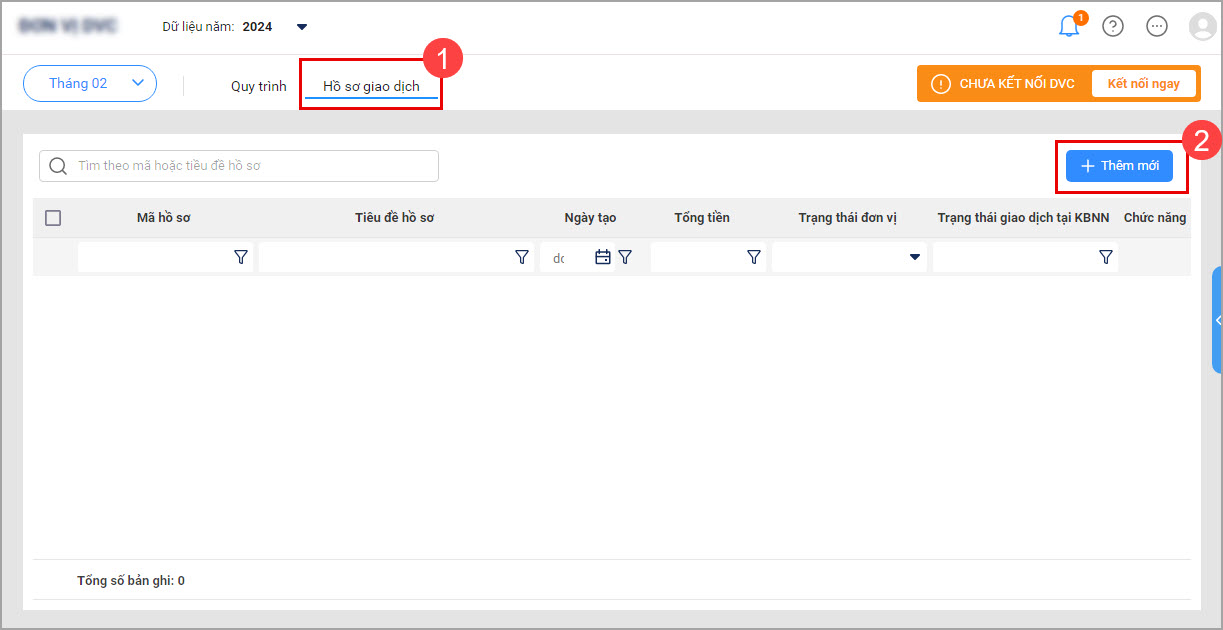
1.1 Thêm Hồ sơ thanh toán cá nhân. Trường hợp, một số địa phương yêu cầu nộp thêm bảng 07 thì kế toán chọn bảng kê 07 để thêm vào.
- Nhập Tiêu đề hồ sơ, Ngày tạo, Giao dịch tại nếu đơn vị đã kết nối với đơn vị DVC phần mềm tự động sinh. Lưu ý: có thể lập hồ sơ khi chưa kết nối, khi lập sẽ chưa có mã hồ sơ và số chứng từ điện tử.

- Chọn Thêm chi tiết, chọn nhóm chứng từ là Thanh toán cá nhân phần mềm lấy lên các chứng từ thanh toán cá nhân và bảng kê 07 đã lập tương ứng với chứng từ đó, tích chọn chứng từ
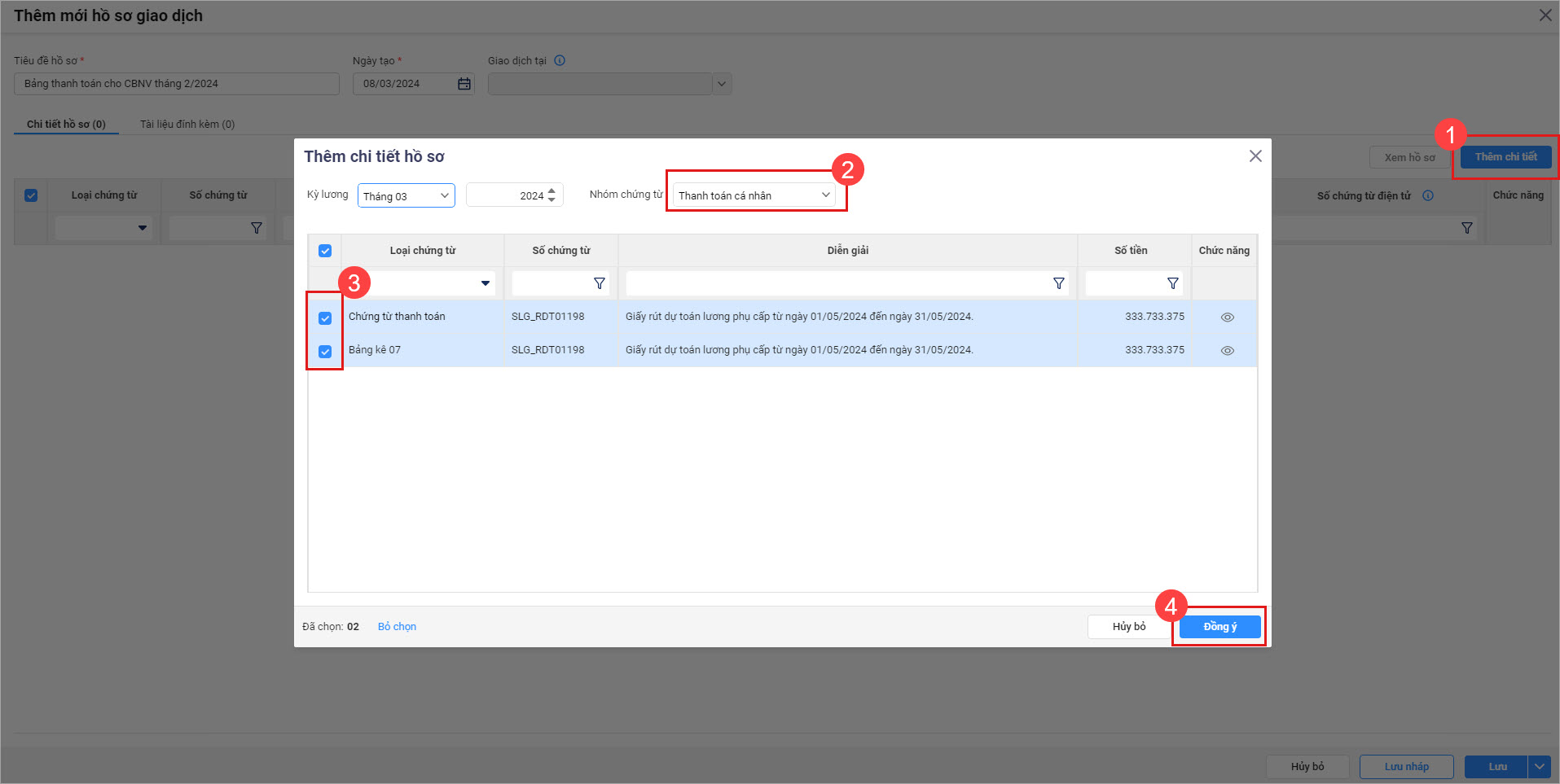
- Để thêm bảng 09 anh/chị chọn Tài liệu đính kèm\Thêm từ báo cáo đã lưu để thêm bảng 09 vào Hồ sơ giao dịch hoặc chọn Tải lên để thêm bảng 09.

- Chọn Thêm chi tiết, chọn nhóm chứng từ là Thanh toán cá nhân phần mềm lấy lên các chứng từ thanh toán cá nhân và bảng kê 07 đã lập tương ứng với chứng từ đó, tích chọn chứng từ
-
- Nếu muốn xóa do thêm sai anh/chị chọn biểu tượng thùng rác để xóa.
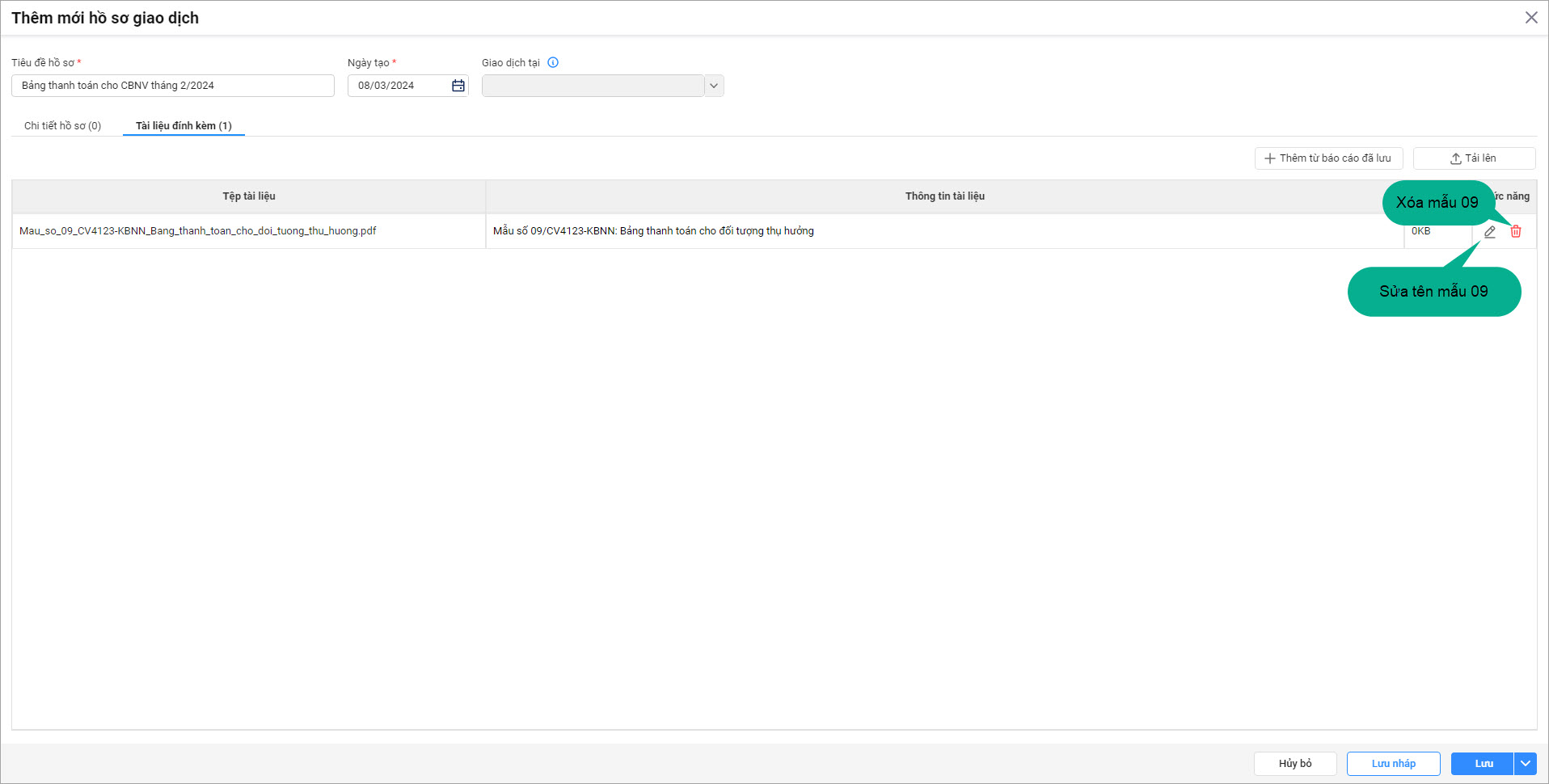
- Để xem chi tiết danh sách chứng từ đã chọn anh/chị chọn Xem hồ sơ hoặc chọn biểu tượng hình con mắt bên cạnh chứng từ để xem trên từng dòng

- Chọn Lưu và thêm mới để lưu hồ sơ và tiến hành thêm mới 1 bộ hồ sơ khác.
- Chọn Lưu và gửi duyệt hồ sơ sẽ được lưu và gửi cho KTT duyệt hồ sơ.

- Nếu muốn xóa do thêm sai anh/chị chọn biểu tượng thùng rác để xóa.
1.2. Thêm Hồ sơ thanh toán bảo hiểm, Hồ sơ thanh toán KPCĐ, Hồ sơ nộp Thuế TNCN chỉ cần có chứng từ thanh toán tương ứng.
- Chọn Kỳ lương và năm, chọn nhóm chứng từ phần mềm tự động lấy lên các chứng từ tương ứng, tích chọn chứng từ muốn thêm vào hồ sơ, sau đó chọn Đồng ý.

- Các thao tác tiếp theo tương tự như thêm chứng từ Thanh toán cá nhân.

- Kế toán trưởng cần đăng nhập vào tài khoản DVC bằng tài khoản đã được KBNN cấp để tiến hành phê duyệt hồ sơ Kế toán viên lập.
- Vào menu Kho bạc điện tử\Kết nối ngay nhập Mã QHNS, tài khoản và mật khẩu sao đó chọn Đăng nhập
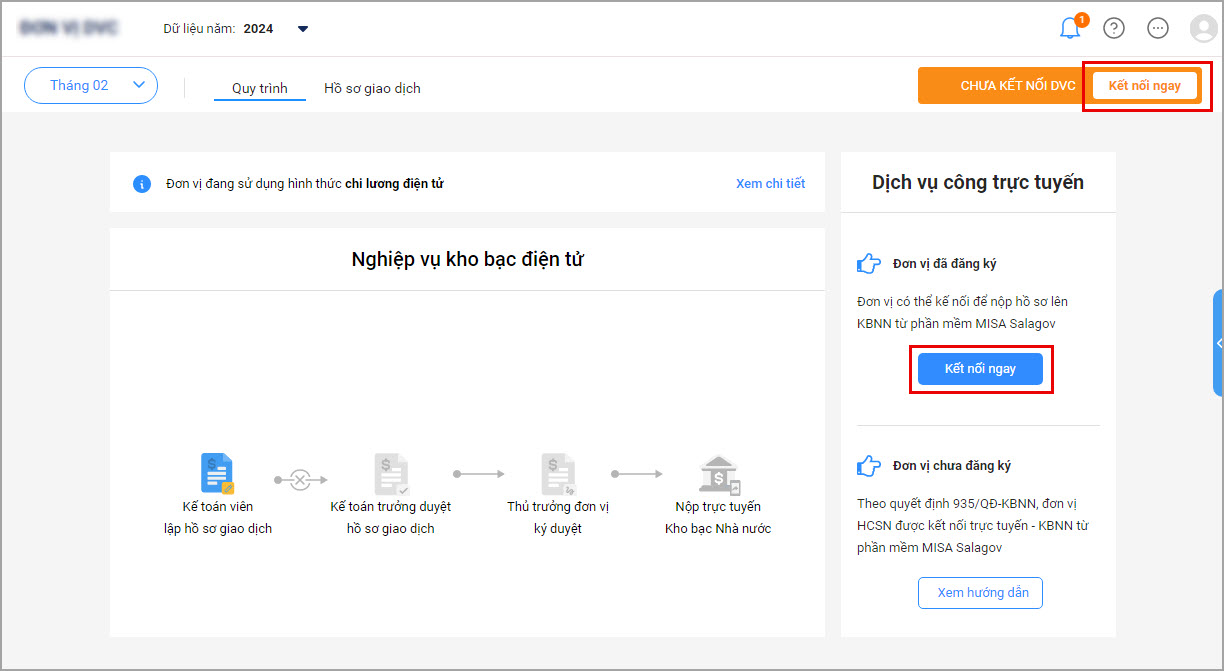
- Vào menu Kho bạc điện tử\Kết nối ngay nhập Mã QHNS, tài khoản và mật khẩu sao đó chọn Đăng nhập
- Sau khi kết nối phần mềm sẽ hiển thị như sau

- Kế toán trưởng theo dõi danh sách hồ sơ đã lập rồi Chọn Hồ sơ giao dịch có trạng thái Chờ KTT phê duyệt để tiến hành duyệt hồ sơ.
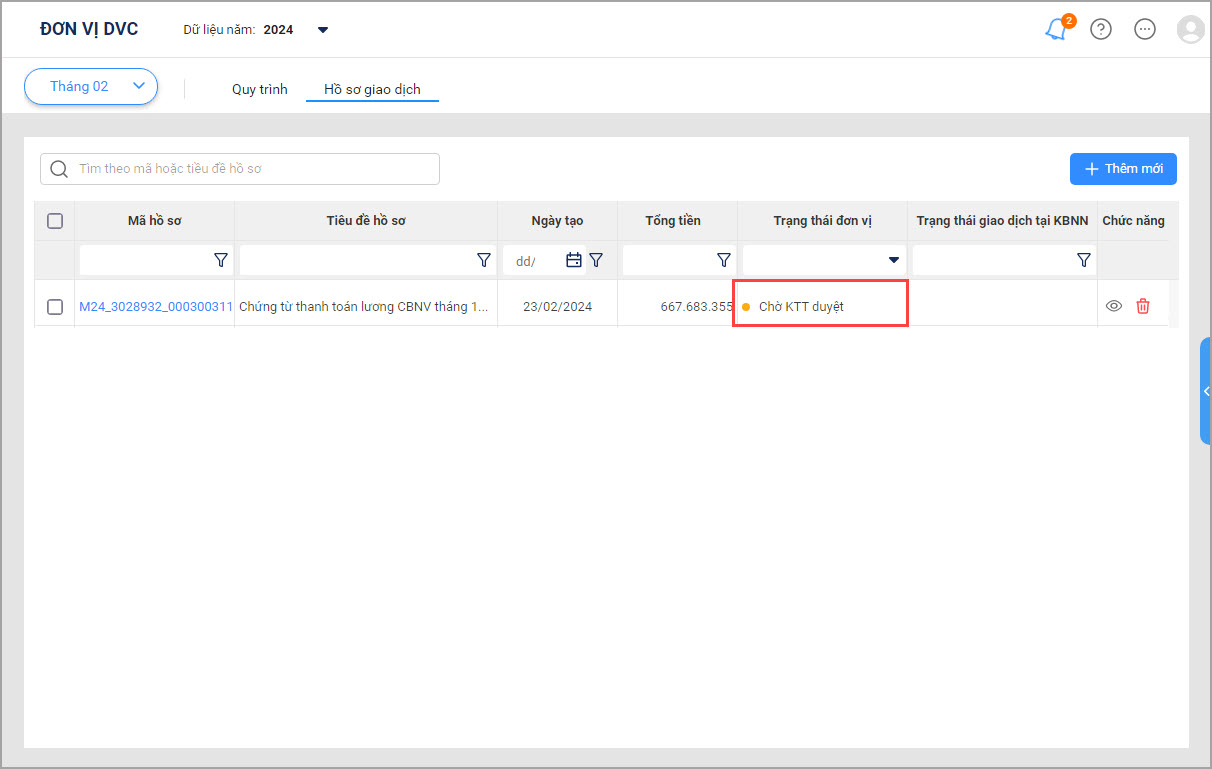
- Kế toán trưởng xem xét hồ sơ giao dịch Kế toán viên gửi và tiến hành ký duyệt hồ sơ hoặc từ chối phê duyệt.
- Chọn Xem hồ sơ để xem chi tiết chứng từ danh sách chứng từ
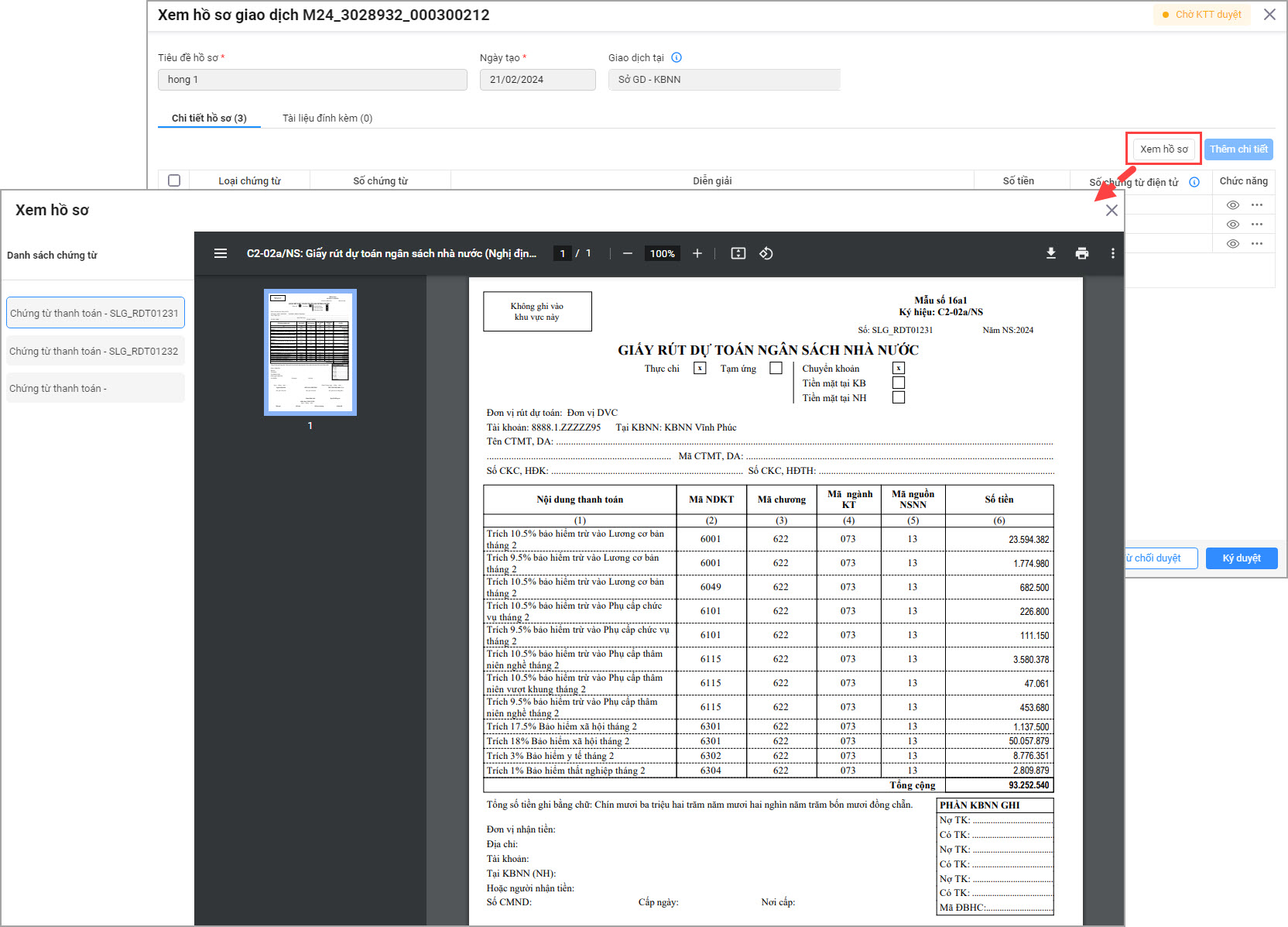
- Chọn Xem hồ sơ để xem chi tiết chứng từ danh sách chứng từ
- Sau khi Kế toán trưởng đơn vị gửi hồ sơ cho Thủ trưởng đơn vị, hồ sơ tự động đẩy từ MISA SalaGov lên cổng DVC KBNN. Thủ trưởng đơn vị sử dụng tài khoản được KBNN cấp để đăng nhập tại https://dvc.misa.vn. Lưu ý: Trình duyệt Web được sử dụng là Firefox.
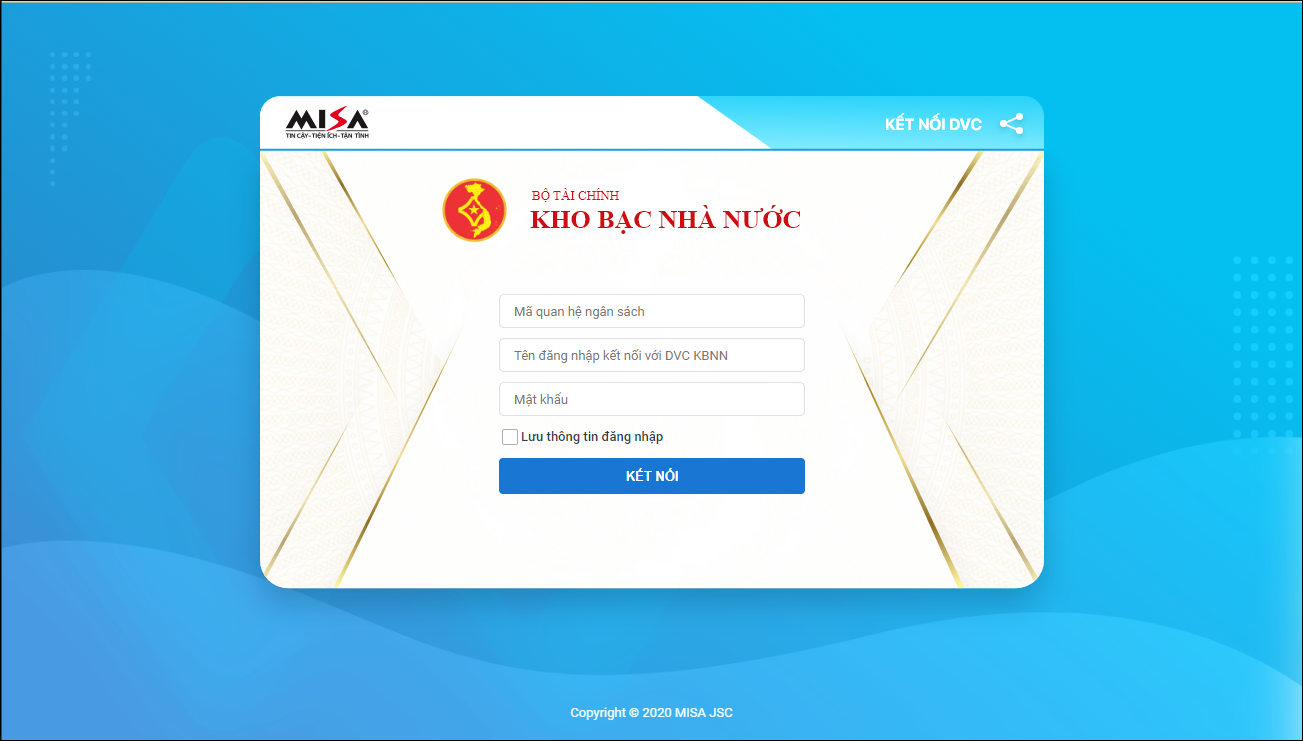
- Thực hiện xét duyệt hồ sơ và gửi trực tuyến cho KBNN qua hệ thống DVC KBNN theo hướng dẫn chi tiết tại đây.
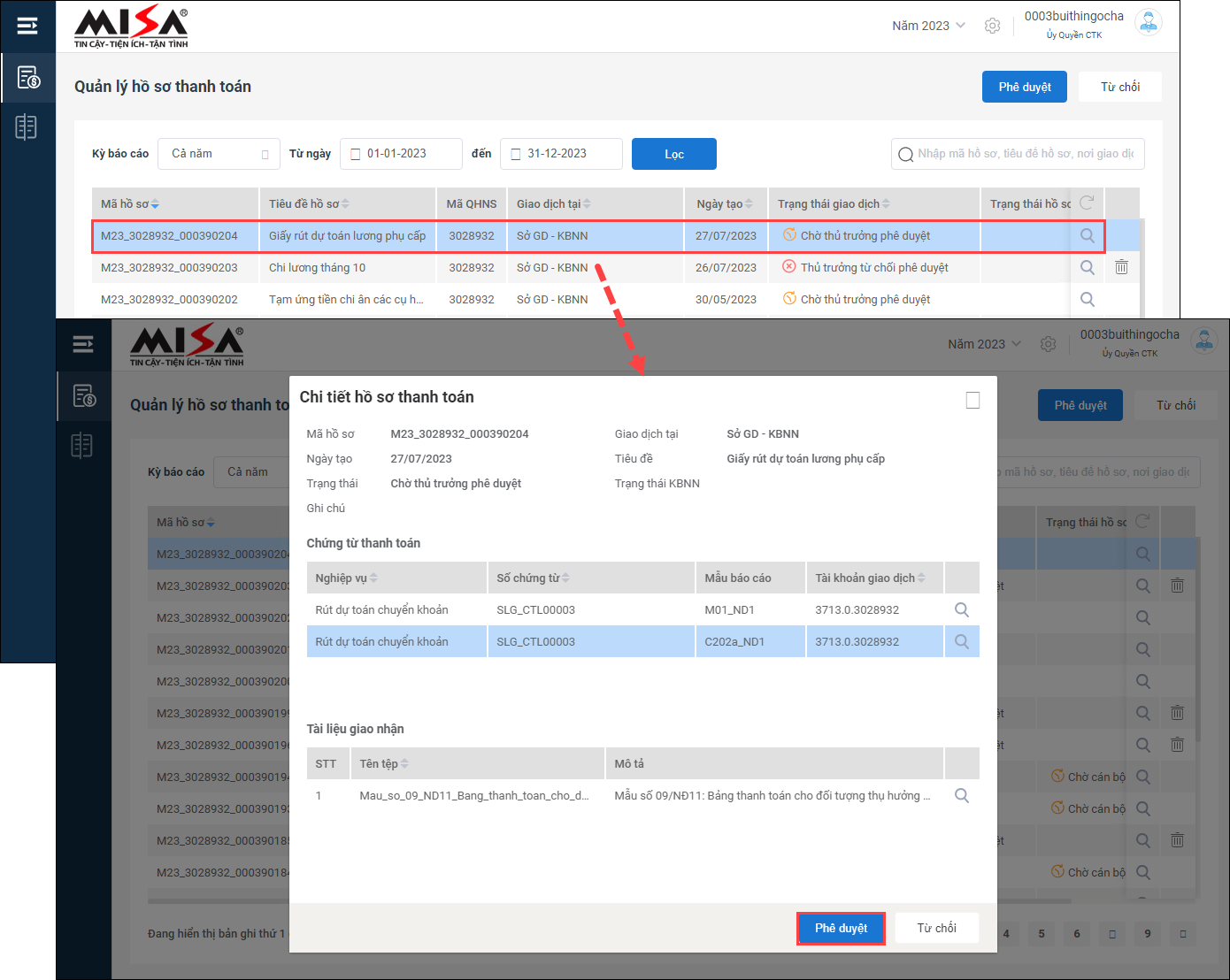
Lưu ý: Kế toán và kế toản trưởng theo dõi được trạng thái hồ sơ trên danh sách hồ sơ tại mục Hồ sơ giao dịch. Nếu Trạng thái giao dịch là Thủ trưởng từ chối phê duyệt thì Kế toán viên tiến hành kiểm tra và nộp lại Hồ sơ giao dịch như hướng dẫn ở trên.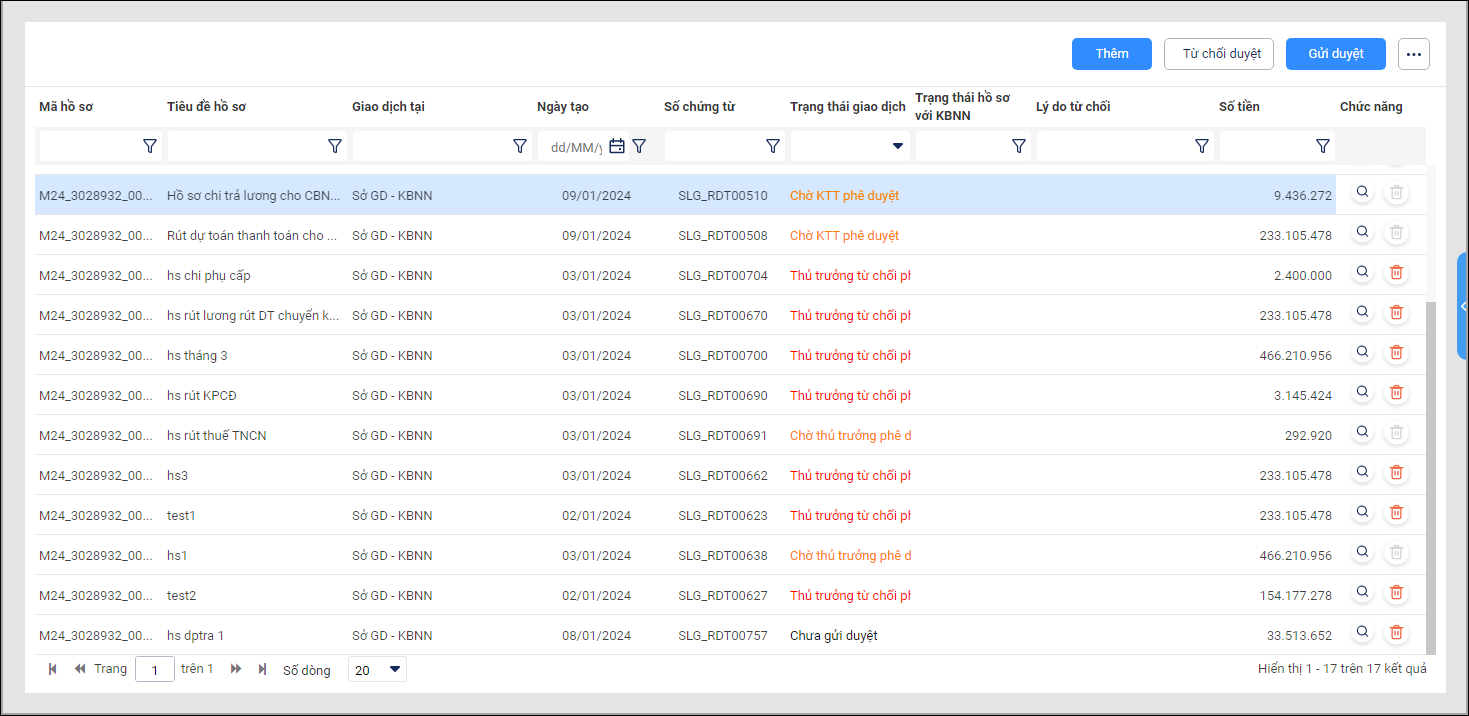
- Với hồ sơ giao dịch được Thủ trưởng đơn vị phê duyệt và gửi liên cổng DVC KBNN, Cán bộ kiểm soát chi tiếp nhận hồ sơ và xét duyệt.
- Nếu hồ sơ được KBNN duyệt kế toán, kế toán trưởng theo dõi trạng thái hồ sơ trên SalaGov, TTĐV theo dõi trên DVC MISA.
- Nếu hồ sơ bị KBNN từ chối, KT, KTT theo dõi trên SalaGov rồi thực hiện điều chỉnh lại hồ sơ và lập lại, anh/chị xem hướng dẫn chi tiết tại đây.
- Trong thời gian này kế toán có thể kiểm tra trạng thái giao dịch với KBNN trên MISA SalaGov





 024 3795 9595
024 3795 9595 https://www.misa.vn/
https://www.misa.vn/




